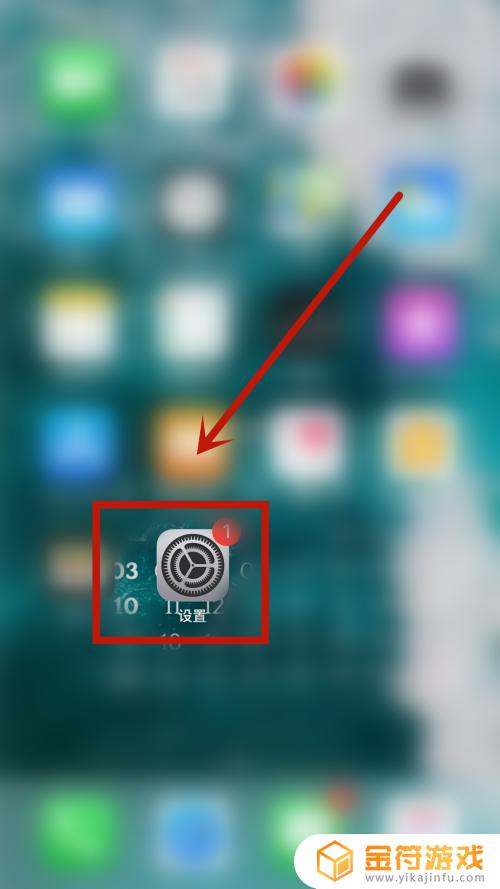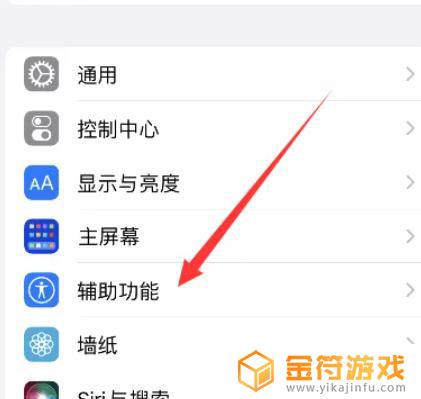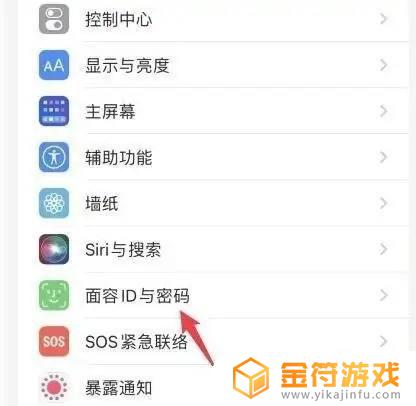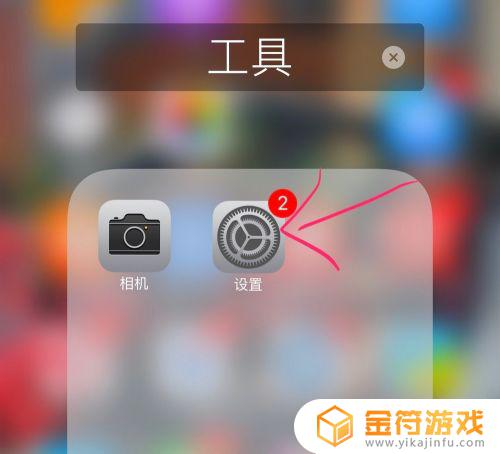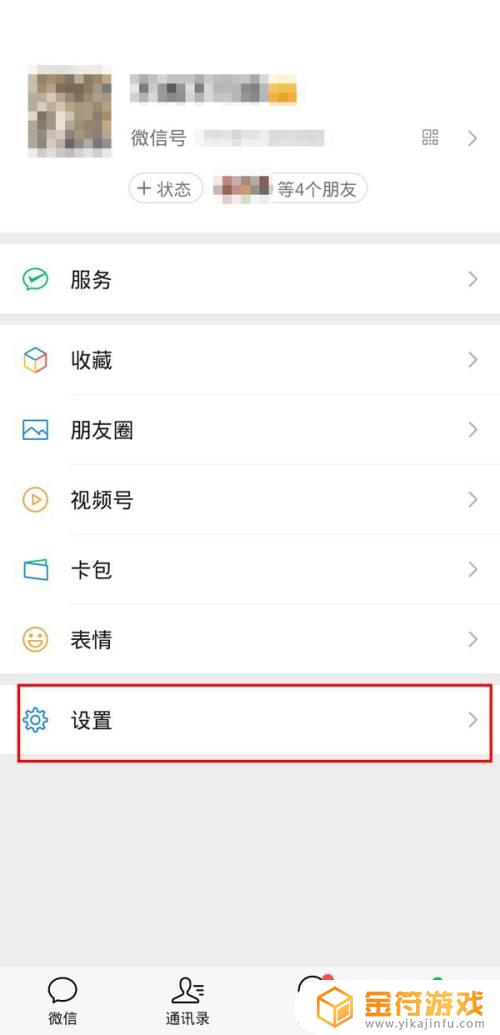关闭苹果手机来消息闪光灯 如何在苹果手机上关闭信息闪光灯
时间:2024-03-10来源:金符游戏作者:佚名
当我们使用苹果手机时,有时候会遇到一些不太熟悉的功能,比如消息闪光灯,消息闪光灯是一种提醒方式,当手机收到新消息时,会通过闪光的方式来提醒用户。虽然这个功能在某些情况下很有用,但有时候也会让人感到困扰。如何在苹果手机上关闭消息闪光灯呢?接下来我们就来详细介绍一下。
如何在苹果手机上关闭信息闪光灯
步骤如下:
1.点击手机桌面“设置”图标,进入手机设置。
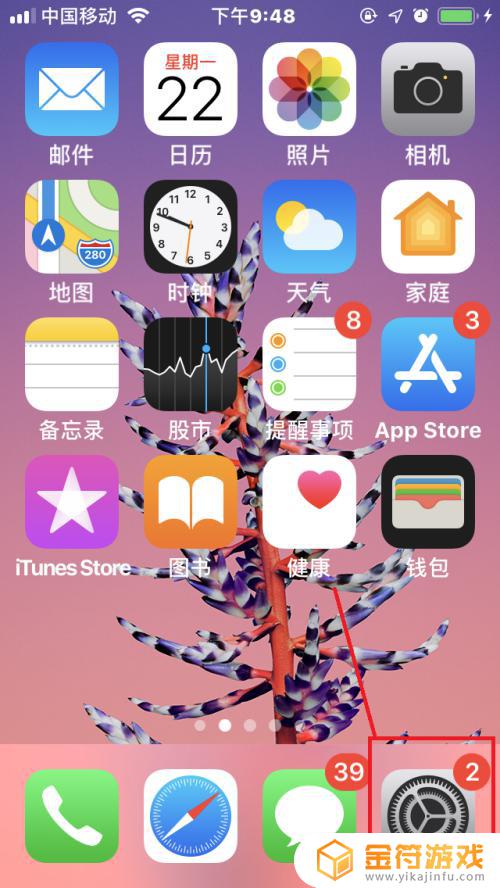
2.点击“通用”,进入“通用”设置界面。
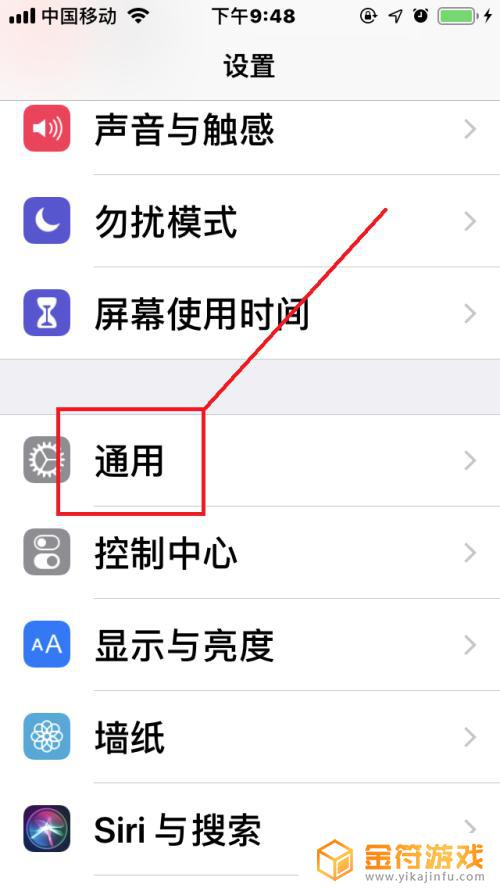
3.点击“辅助功能”,进入“辅助功能”设置界面。
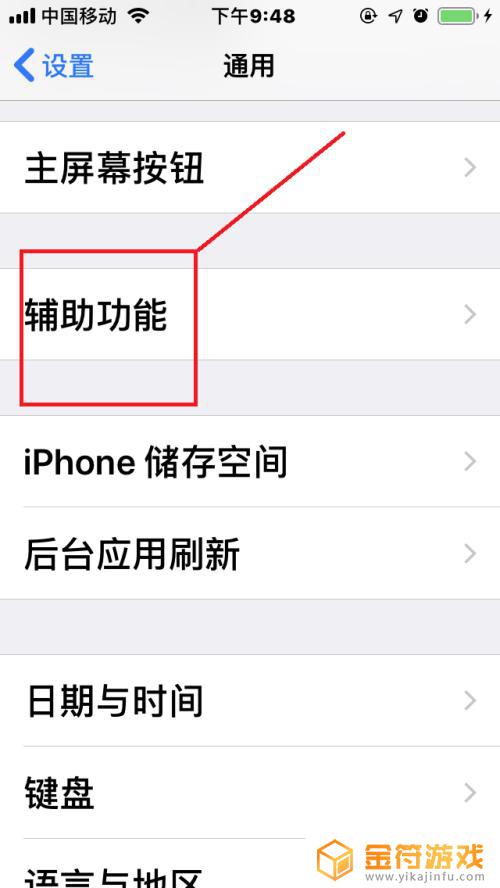
4.开启“信息闪光灯”。
点击“LED闪烁提醒”,如果显示关闭,点击“勾选”开启该功能即可。
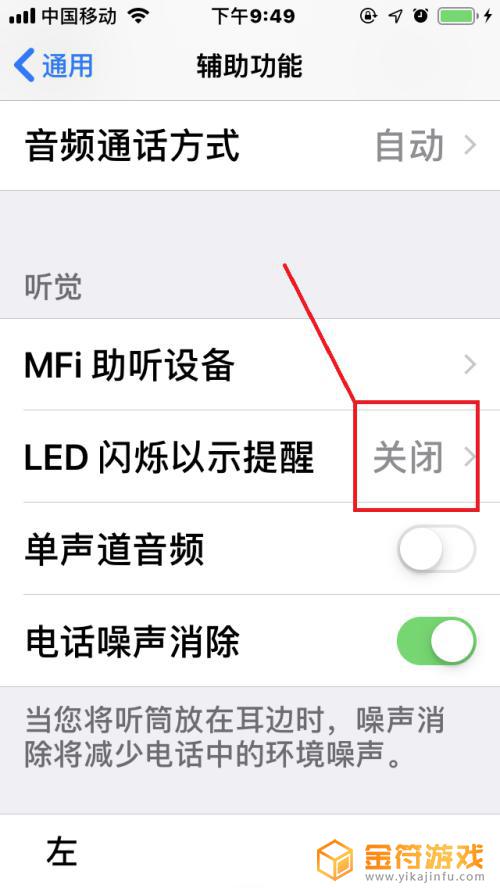
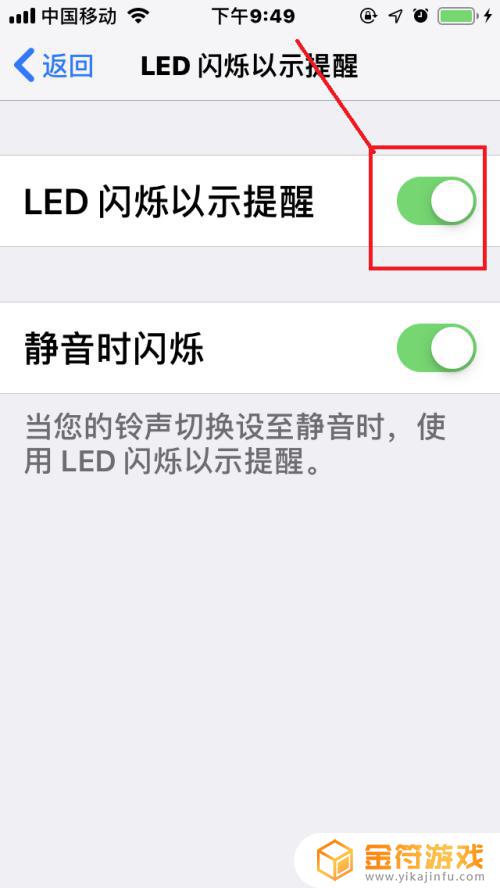
5.关闭“信息闪光灯”。
点击“LED闪烁提醒”,如果显示开启。点击“取消勾选”关闭该功能即可。
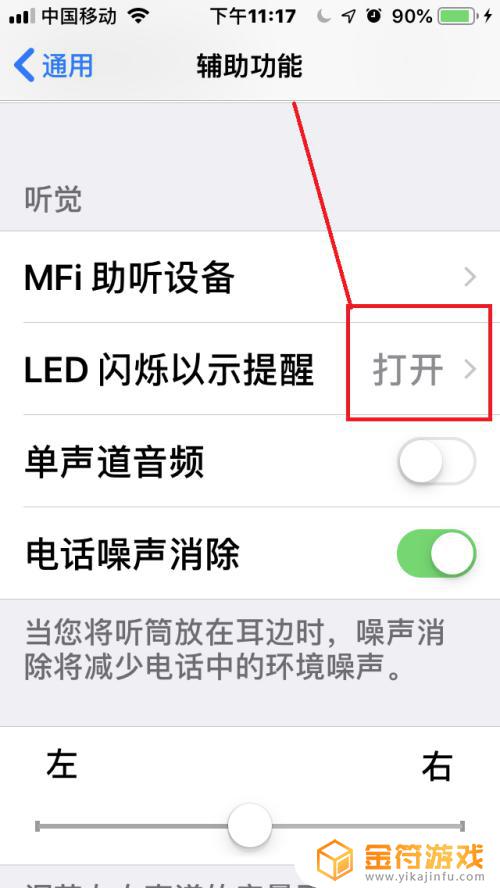
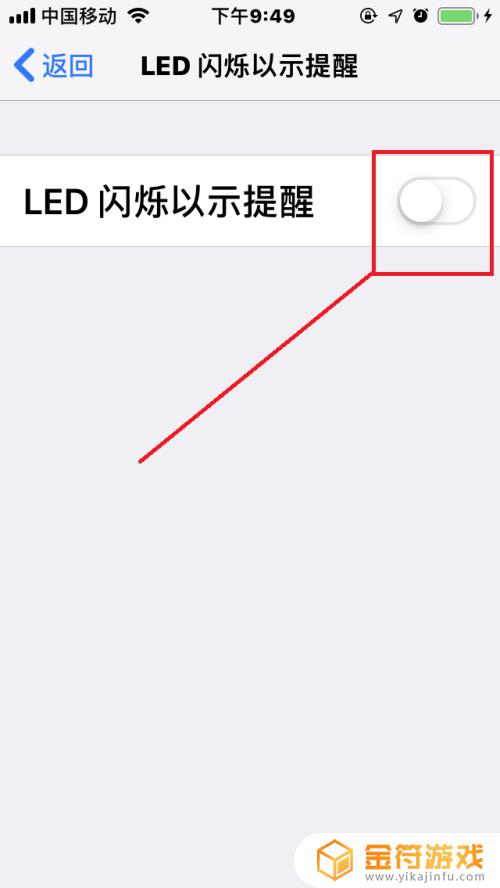
以上就是关闭苹果手机来消息闪光灯的全部内容,有出现这种现象的用户可以尝试以上方法来解决,希望能对大家有所帮助。